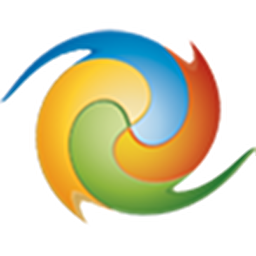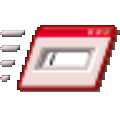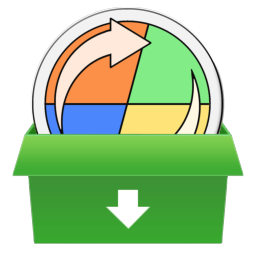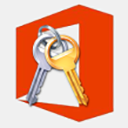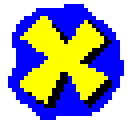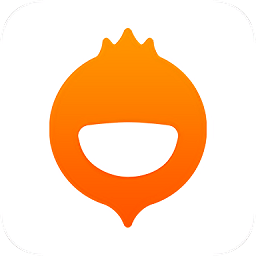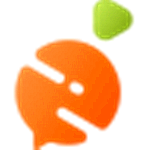萝卜菜一键重装系统 V6.3.0 官方版
免费软件- 软件大小:5.7MB
- 软件语言:简体中文
- 更新时间: 2021-12-21
- 软件类型:国产软件
- 运行环境:win系统
- 软件等级 :
大雀下载地址
- 介绍说明
- 下载地址
- 相关推荐
萝卜菜一键重装系统是一款绿色而且免费的系统重装软件,您无需使用光盘、U盘,也不需要懂电脑技术,只需一键按钮就可以将您的电脑进行系统重装,从此告别繁琐复杂的系统重装操作,再也不用去电脑店出钱重装了,省事省力省钱。


2、重装过程会提醒备份重要资料,可以选择备份“我的文档”、“收藏夹”、“桌面”,选择后点下一步会自动备份数据(需要跳过备份则不选择),备份资料将保存至您的计算机最大的分区里面

3、根据您的使用习惯以及电脑的硬件配置情况选择一个适合您电脑的系统版本,点击相应的“安装此系统”按钮

4、点击后软件进入系统的下载界面,此时您可以稍作休息或者将软件最小化到系统栏后做其他工作,待下载完毕后就会提示“立即重启”后进入系统安装界面

5、点击立即重启,整个系统安装就轻松搞定了!


2、根据您所需而选择以下四项功能,“一键备份资料”,“一键还原资料”,“一键备份系统”,“一键还原系统”。

3、一键还原资料:可以勾选你之前备份过的文件夹进行还原,点击“开始还原资料”即可完成资料还原。

4、备份还原就是这么简单。
1)简化繁杂的系统重装过程,让系统重装变得简单
2)智能检测系统硬件和软件环境
3)向导式界面,整个安装过程清晰明了

二、系统版本任君选择,可选来自几大品牌的最新版本系统
1)雨林木风、深度技术、电脑公司、萝卜家园想换就换
2)Windows XP,Windows7 32位,64位等系统
3)所有系统集成官方补丁,不带任何插件,安全稳定

三、强大的备份还原功能,助您保存最宝贵的数据文件,安全无忧
1)备份/还原功能可以媲美和完全取代一键还原工具
2)重装过程可选备份我的文档、桌面等重要数据
3)高速大缓存复制技术,快速完成备份/还原

傻瓜化操作,系统想换就换,想装什么系统就装什么系统无需电脑基础知识,只需轻轻一点,即可实现一键安装系统。
2、高速下载 安全重装
采用迅雷7内核,P2P共享加速,提升系统下载速度,同时校验文件完整、为重装系统保驾护航。
3、安全高效,性能稳定
电脑系统重装后无广告,无病毒,不死机,安全、可靠、稳定、快速!所有系统均来自互联网测试整理。
4、系统重装,健康重现
系统若感染病毒木马或系统慢卡,帮你快速恢复到系统健康状态,快速摆脱病毒的困扰。
5、一键完成,安装省心
高智能的GHOST技术,只需一个步骤,就能全自动完成系统重装与驱动安装、系统安装完成就能使用。
6、在线升级 首款支持GPT
萝卜菜一键重装系统支持MBR和UEFI GPT分区,智能检测系统环境、可一键重装系统为XP WIN7 WIN8.1 Win10系统。
1、要想在误删除文件后快速找回,首先我们得打开Windows7 “系统保护”功能,将鼠标指针移动到桌面“计算机”图标上,单击鼠标右键,在弹出的快捷菜单中选择“属性”,打开“系统”窗口,单击窗口左侧导航栏上的“系统保护”,弹出“系统属性”窗口,选中一个需要保护的磁盘分区,单击“配置”,在弹出的新窗口中选择“仅还原以前版本的文件”,并设置好磁盘空间使用量,单击“确定”按钮返回“系统属性”窗口,然后单击“创建”按钮,弹出“创建还原点”小窗口,输入还原点描述,单击“创建”,Windows7 打开“系统保护”功能,并创建还原点。
2、打开Windows7 “系统保护”功能,创建还原点后,如果在使用电脑过程中误删除了文件,可以很方便地找回。将鼠标指针移动到误删除文件的文件夹上,单击鼠标右键,在弹出的快捷菜单中选择“属性”,弹出“属性”窗口,切换到“以前的版本”选项卡,就可以看到误删除文件之前的文件夹,选中文件夹,单击“打开”按钮,可以打开文件夹找到误删除的文件,单击“复制”按钮,可以将文件夹复制到本地磁盘的任意位置,单击“还原”按钮,则可以还原文件夹,找回误删除的文件。
二、萝卜菜重装系统后没有睡眠模式怎么解决
解决办法:
1、首先点击开始菜单,接着在搜索框中输入“命令提示符”打开命令提示符窗口,之后输入以下的命令
powercfg -hibernate off (关闭休眠功能)
powercfg -hibernate on (打开休眠功能)
2、完成后看一下有没有睡眠模式,因为这个方法是开启休眠功能的。
3、如果还是没有的话就首先打开控制面板,选择“电源选项”,找到你当前使用的电源计划并点击“更改计划设置--更改高级电源设置”选项。
4、最后在“睡眠”选项里将“允许混合睡眠”设置为关闭状态,关机选项里就有休眠选项了。
三、萝卜菜重装系统后怎么调整鼠标灵敏度
1、右键桌面空白处,点击选择“个性化(R)”打开个性化设置窗口。
2、在弹出的个性化设置窗口中,点击打开左侧的“更改鼠标指针”设置。
3、最后在弹出的鼠标属性窗口中,将界面切换到“指针选项”栏下,通过拖动滚动条来调整鼠标的移动速度 ,点击确定完成操作。
四、萝卜菜重装系统后为何出现nvstreamsvc.exe报错
1、登录到系统桌面,点击打开开始菜单,然后在搜索栏中输入“msconfig”并且点击打开搜索到的msconfig.exe,接着在弹出的系统配置窗口中,将界面切换到“启动”栏下,点击取消勾选“NVIDIA”开头的启动项,点击确定。
2、在开始菜单搜索栏中输入“服务”点击打开搜索到的服务,在弹出的服务窗口中拖动滚动条找到“NVIDIA Streamer Service”服务和“NVIDIA GeForce Experience service”两项服务。
3、分别禁用“NVIDIA Streamer Service”服务和“NVIDIA GeForce Experience service”两项服务,点击确定。
2、增加“关于萝卜菜”
3、调整任务栏图标的右键菜单
4、设置“快速检测硬件”为默认值
5、修正几处界面显示问题
6、修改最小化提示气泡提示,修改为不反复提示
7、加入“帮助”按钮

使用教程
1、萝卜菜一键重装系统为纯绿色软件,下载后无需安装,双击即可打开如下软件界面,点击“在线重装”按钮,系统会自动完成硬件检测。
2、重装过程会提醒备份重要资料,可以选择备份“我的文档”、“收藏夹”、“桌面”,选择后点下一步会自动备份数据(需要跳过备份则不选择),备份资料将保存至您的计算机最大的分区里面

3、根据您的使用习惯以及电脑的硬件配置情况选择一个适合您电脑的系统版本,点击相应的“安装此系统”按钮

4、点击后软件进入系统的下载界面,此时您可以稍作休息或者将软件最小化到系统栏后做其他工作,待下载完毕后就会提示“立即重启”后进入系统安装界面

5、点击立即重启,整个系统安装就轻松搞定了!

备份还原教程
1、双击打开,然后点击“备份/还原”
2、根据您所需而选择以下四项功能,“一键备份资料”,“一键还原资料”,“一键备份系统”,“一键还原系统”。

3、一键还原资料:可以勾选你之前备份过的文件夹进行还原,点击“开始还原资料”即可完成资料还原。

4、备份还原就是这么简单。
软件特色
一、简单易用,安全快捷,简单几步完成重装系统,省时省心1)简化繁杂的系统重装过程,让系统重装变得简单
2)智能检测系统硬件和软件环境
3)向导式界面,整个安装过程清晰明了

二、系统版本任君选择,可选来自几大品牌的最新版本系统
1)雨林木风、深度技术、电脑公司、萝卜家园想换就换
2)Windows XP,Windows7 32位,64位等系统
3)所有系统集成官方补丁,不带任何插件,安全稳定

三、强大的备份还原功能,助您保存最宝贵的数据文件,安全无忧
1)备份/还原功能可以媲美和完全取代一键还原工具
2)重装过程可选备份我的文档、桌面等重要数据
3)高速大缓存复制技术,快速完成备份/还原

软件功能特色
1、简单明了的系统重装傻瓜化操作,系统想换就换,想装什么系统就装什么系统无需电脑基础知识,只需轻轻一点,即可实现一键安装系统。
2、高速下载 安全重装
采用迅雷7内核,P2P共享加速,提升系统下载速度,同时校验文件完整、为重装系统保驾护航。
3、安全高效,性能稳定
电脑系统重装后无广告,无病毒,不死机,安全、可靠、稳定、快速!所有系统均来自互联网测试整理。
4、系统重装,健康重现
系统若感染病毒木马或系统慢卡,帮你快速恢复到系统健康状态,快速摆脱病毒的困扰。
5、一键完成,安装省心
高智能的GHOST技术,只需一个步骤,就能全自动完成系统重装与驱动安装、系统安装完成就能使用。
6、在线升级 首款支持GPT
萝卜菜一键重装系统支持MBR和UEFI GPT分区,智能检测系统环境、可一键重装系统为XP WIN7 WIN8.1 Win10系统。
常见问题
一、萝卜菜一键重装系统xp怎删除(恢复桌面删除的文件的方法)1、要想在误删除文件后快速找回,首先我们得打开Windows7 “系统保护”功能,将鼠标指针移动到桌面“计算机”图标上,单击鼠标右键,在弹出的快捷菜单中选择“属性”,打开“系统”窗口,单击窗口左侧导航栏上的“系统保护”,弹出“系统属性”窗口,选中一个需要保护的磁盘分区,单击“配置”,在弹出的新窗口中选择“仅还原以前版本的文件”,并设置好磁盘空间使用量,单击“确定”按钮返回“系统属性”窗口,然后单击“创建”按钮,弹出“创建还原点”小窗口,输入还原点描述,单击“创建”,Windows7 打开“系统保护”功能,并创建还原点。
2、打开Windows7 “系统保护”功能,创建还原点后,如果在使用电脑过程中误删除了文件,可以很方便地找回。将鼠标指针移动到误删除文件的文件夹上,单击鼠标右键,在弹出的快捷菜单中选择“属性”,弹出“属性”窗口,切换到“以前的版本”选项卡,就可以看到误删除文件之前的文件夹,选中文件夹,单击“打开”按钮,可以打开文件夹找到误删除的文件,单击“复制”按钮,可以将文件夹复制到本地磁盘的任意位置,单击“还原”按钮,则可以还原文件夹,找回误删除的文件。
二、萝卜菜重装系统后没有睡眠模式怎么解决
解决办法:
1、首先点击开始菜单,接着在搜索框中输入“命令提示符”打开命令提示符窗口,之后输入以下的命令
powercfg -hibernate off (关闭休眠功能)
powercfg -hibernate on (打开休眠功能)
2、完成后看一下有没有睡眠模式,因为这个方法是开启休眠功能的。
3、如果还是没有的话就首先打开控制面板,选择“电源选项”,找到你当前使用的电源计划并点击“更改计划设置--更改高级电源设置”选项。
4、最后在“睡眠”选项里将“允许混合睡眠”设置为关闭状态,关机选项里就有休眠选项了。
三、萝卜菜重装系统后怎么调整鼠标灵敏度
1、右键桌面空白处,点击选择“个性化(R)”打开个性化设置窗口。
2、在弹出的个性化设置窗口中,点击打开左侧的“更改鼠标指针”设置。
3、最后在弹出的鼠标属性窗口中,将界面切换到“指针选项”栏下,通过拖动滚动条来调整鼠标的移动速度 ,点击确定完成操作。
四、萝卜菜重装系统后为何出现nvstreamsvc.exe报错
1、登录到系统桌面,点击打开开始菜单,然后在搜索栏中输入“msconfig”并且点击打开搜索到的msconfig.exe,接着在弹出的系统配置窗口中,将界面切换到“启动”栏下,点击取消勾选“NVIDIA”开头的启动项,点击确定。
2、在开始菜单搜索栏中输入“服务”点击打开搜索到的服务,在弹出的服务窗口中拖动滚动条找到“NVIDIA Streamer Service”服务和“NVIDIA GeForce Experience service”两项服务。
3、分别禁用“NVIDIA Streamer Service”服务和“NVIDIA GeForce Experience service”两项服务,点击确定。
更新日志
1、调整自动更新进度条颜色2、增加“关于萝卜菜”
3、调整任务栏图标的右键菜单
4、设置“快速检测硬件”为默认值
5、修正几处界面显示问题
6、修改最小化提示气泡提示,修改为不反复提示
7、加入“帮助”按钮
下载地址
- PC版
- 电信高速下载
- 联通高速下载
- 广东电信下载
- 山东电信下载
默认解压密码:www.daque.cn
如需解压,请在本站下载飞压软件进行解压!